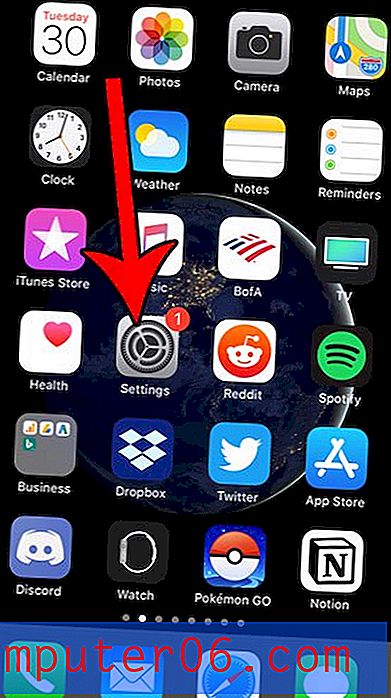Kako ukloniti Amazon Instant Video s iPhonea
App Store sadrži nekoliko različitih opcija koje mogu usmjeravati video izravno na vaš iPhone, ali aplikacija Amazon Instant među najpopularnijima je. Bez obzira na to gledate li videozapise Amazon Prime ili gledate filmove iz svoje biblioteke, njihov je katalog ogroman.
No možda biste odlučili da se spremišni prostor na vašem iPhoneu bolje služi brisanjem Amazon Instant videa s uređaja. Naš vodič u nastavku nudi vam dvije različite mogućnosti kako pristupiti tom rješenju.
Izbrišite Amazon Instant Video s iPhonea
Kada govorite o uklanjanju Amazon Instant Video sa svog iPhone-a, tada se možda spominjete jednu od dvije različite stvari. Prvo je da želite izbrisati aplikaciju Amazon Instant sa svog iPhonea. Druga je mogućnost da želite ukloniti Amazon Instant Video koji ste preuzeli na svoj uređaj. Dijelit ćemo korake potrebne za obavljanje bilo koje od opcija u našim vodičima u nastavku.
Brisanje Amazon instant aplikacije za iPhone s iPhonea
Postupak uklanjanja aplikacije Amazon Instant sa vašeg iPhonea jednak je uklanjanju bilo koje druge aplikacije s uređaja. Imajte na umu da postoje neke aplikacije koje nije moguće izbrisati s vašeg iPhonea. O njima možete pročitati ovdje.
1. korak: Pronađite aplikaciju Amazon Instant .

2. korak: Dodirnite i držite ikonu aplikacije dok se ne počne tresti, a zatim pritisnite gumb x u gornjem lijevom kutu ikone aplikacije.
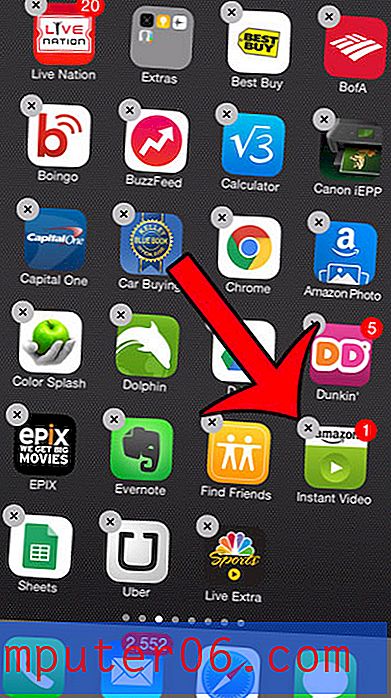
Korak 3: Dodirnite gumb Izbriši da biste potvrdili da želite izbrisati aplikaciju.
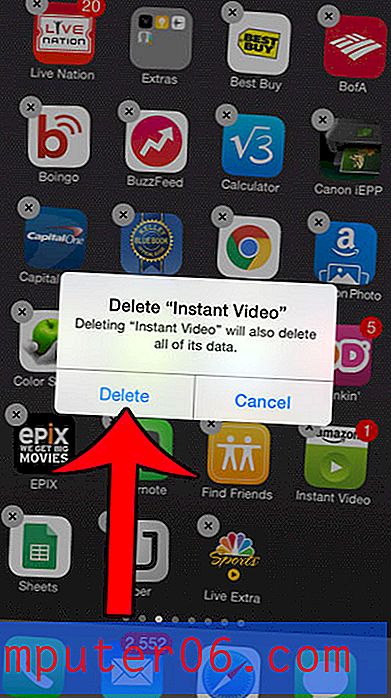
Brisanje preuzete datoteke datoteke Instant Video s iPhone-a
Video datoteke mogu zauzeti puno prostora na vašem uređaju, pa su obično jedna od prvih meta kada je riječ o uklanjanju stavki kako bi se napravilo mjesta za nove aplikacije ili datoteke. Za ostale stavke koje možete izbrisati da biste osvojili prostor za pohranu, pogledajte ovaj vodič.
1. korak: otvorite aplikaciju Amazon Instant Video .
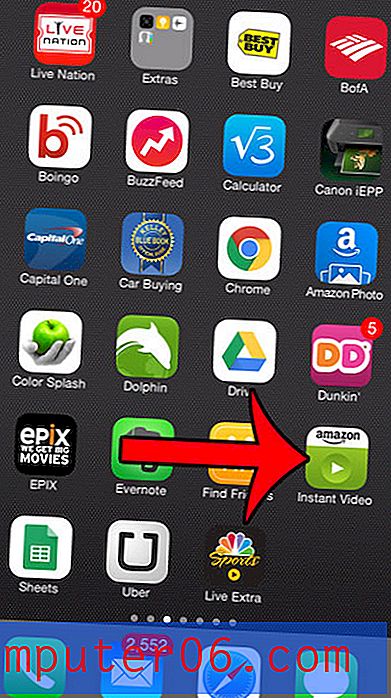
Korak 2: Dodirnite gumb Biblioteka na dnu zaslona.
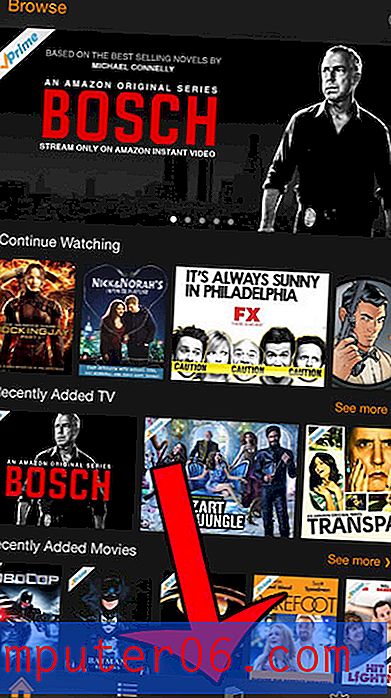
Korak 3: Odaberite film koji želite izbrisati.
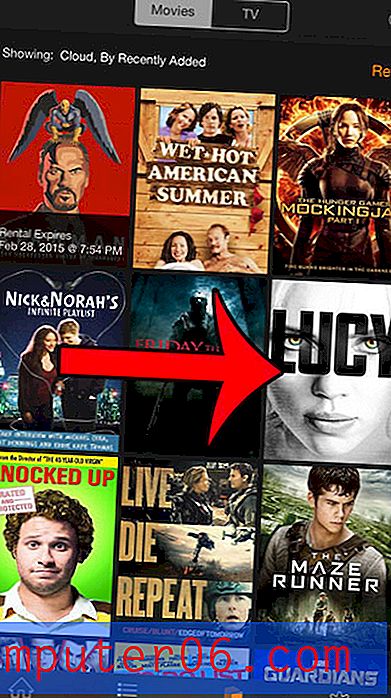
Korak 4: Dodirnite gumb Mogućnosti pored preuzete riječi.
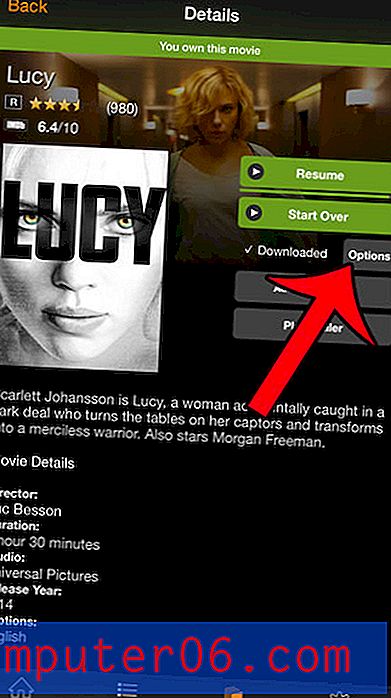
Korak 5: Dodirnite gumb Izbriši za preuzimanje na dnu zaslona.
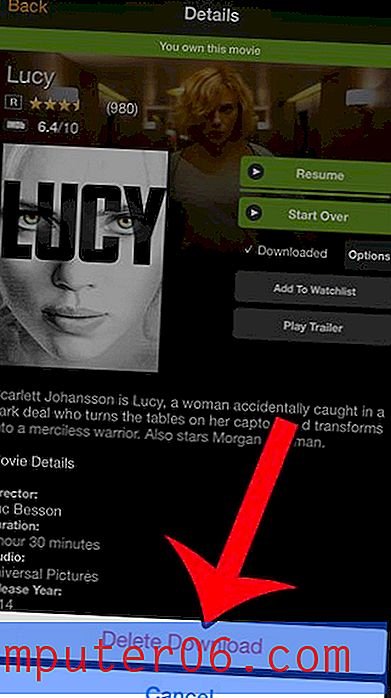
Korak 6: Dodirnite gumb Izbriši da biste potvrdili da želite izbrisati preuzeti film.
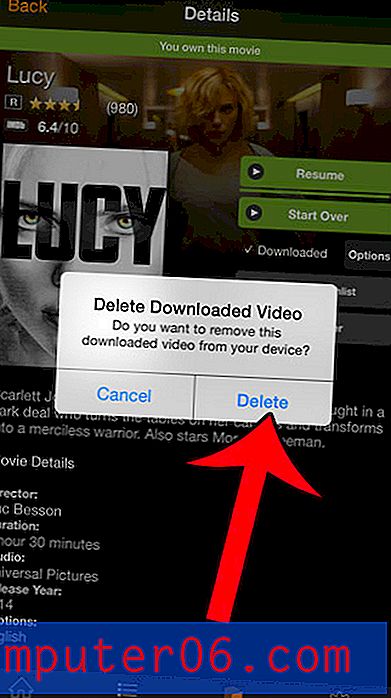
Ako umjesto toga pokušavate izbrisati epizodu TV emisije, jednostavno dodirnite naziv preuzete epizode, a zatim dodirnite gumb Izbriši .
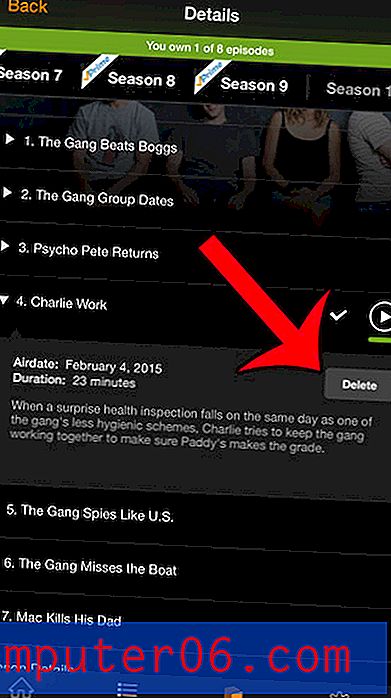
Dodirnite gumb Izbriši da biste potvrdili da želite izbrisati epizodu.
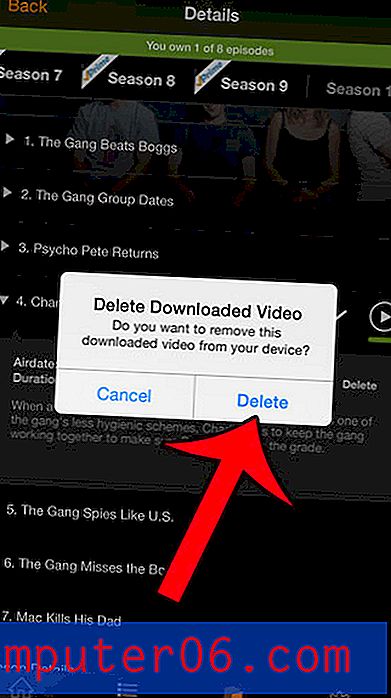
Jeste li razmišljali o isprobavanju audio knjiga, ali niste željeli uložiti nikakav novac u jedan, a da niste znali da će vam se svidjeti? Isprobajte Audible i nabavite dvije besplatne audio knjige da vidite je li to nešto u čemu uživate.